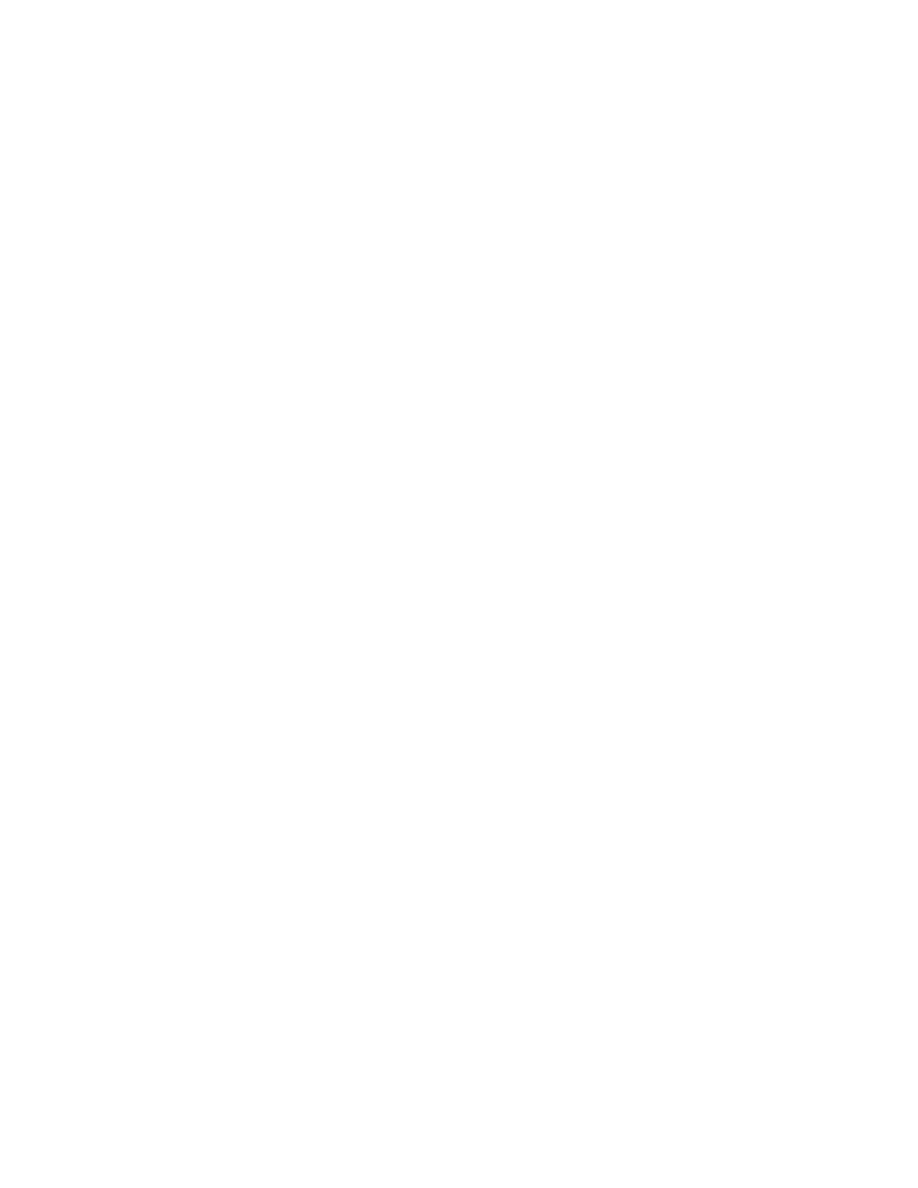
Poster
Druckvorbereitungen
1.
Ziehen Sie das Zufuhrfach heraus.
2.
Ziehen Sie beide Papierjustierungen heraus, und nehmen Sie das
gesamte Papier aus dem Fach.
3.
Fächern Sie das Papier auf, um die Blätter voneinander zu trennen, und
richten Sie dann die Kanten so aus, dass sie genau übereinander liegen.
4.
Legen Sie das Papier in das Fach.
5.
Schieben Sie die Papierjustierungen mit leichtem Druck gegen die Bögen,
und schieben Sie das Fach nach vorne.
Drucken von Postern
1.
Öffnen Sie die zu druckende Datei.
2.
Verwenden Sie eine der folgenden Methoden, um den Bildschirm für die
hp deskjet 9xx series anzuzeigen:
• Klicken Sie auf
Datei
>
, und wählen Sie
Eigenschaften
.
• Klicken Sie auf
Datei
>
Druckeinstellungen
, und wählen
Sie
Eigenschaften
.
• Klicken Sie auf
Datei
>
>
Einstellungen
, und wählen
Sie
Eigenschaften
.
Welche Option Sie verwenden, hängt von Ihrem Softwareprogramm ab.
Auf dem Bildschirm für die hp deskjet 9xx series werden die folgenden
drei Registerkartenoptionen angezeigt: Einstellungen, Funktionen
und Erweitert.
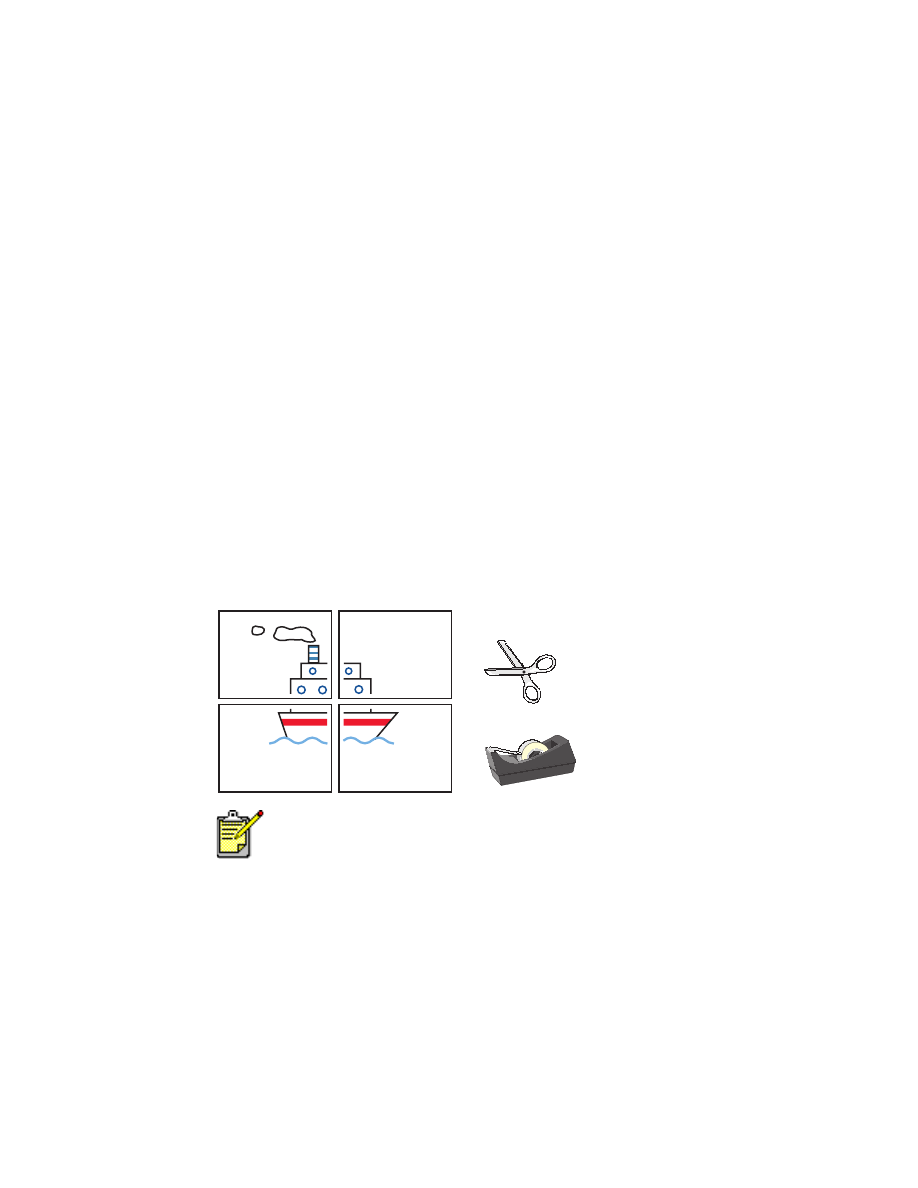
37
3.
Wählen Sie die Registerkarte
Einstellungen
und dann die
folgenden Optionen:
•
Papierart
:
Automatisch
oder
Einfaches Normalpapier
•
Druckqualität
:
Normal
•
Papierformat
: Passendes Format
4.
Wählen Sie die Registerkarte
Funktionen
und dann die
folgenden Optionen:
•
Ausrichtung
: Passende Ausrichtung
•
Posterdruck
: Wählen Sie diese Option und dann
2x2
,
3x3
, oder
4x4
•
Beidseitiger Druck
: Nicht aktiviert
5.
Klicken Sie auf
OK
, um zum Bildschirm Drucken oder Druckeinstellung
zurückzukehren.
6.
Klicken Sie auf
OK
, um zu drucken.
Richtlinien für den Druck
Schneiden Sie nach dem Drucken den weißen Rand von jedem Blatt ab,
und kleben Sie die Blätter anschließend zu einem Poster zusammen.
Verwenden Sie HP Produkte, um optimale Ergebnisse zu erzielen.
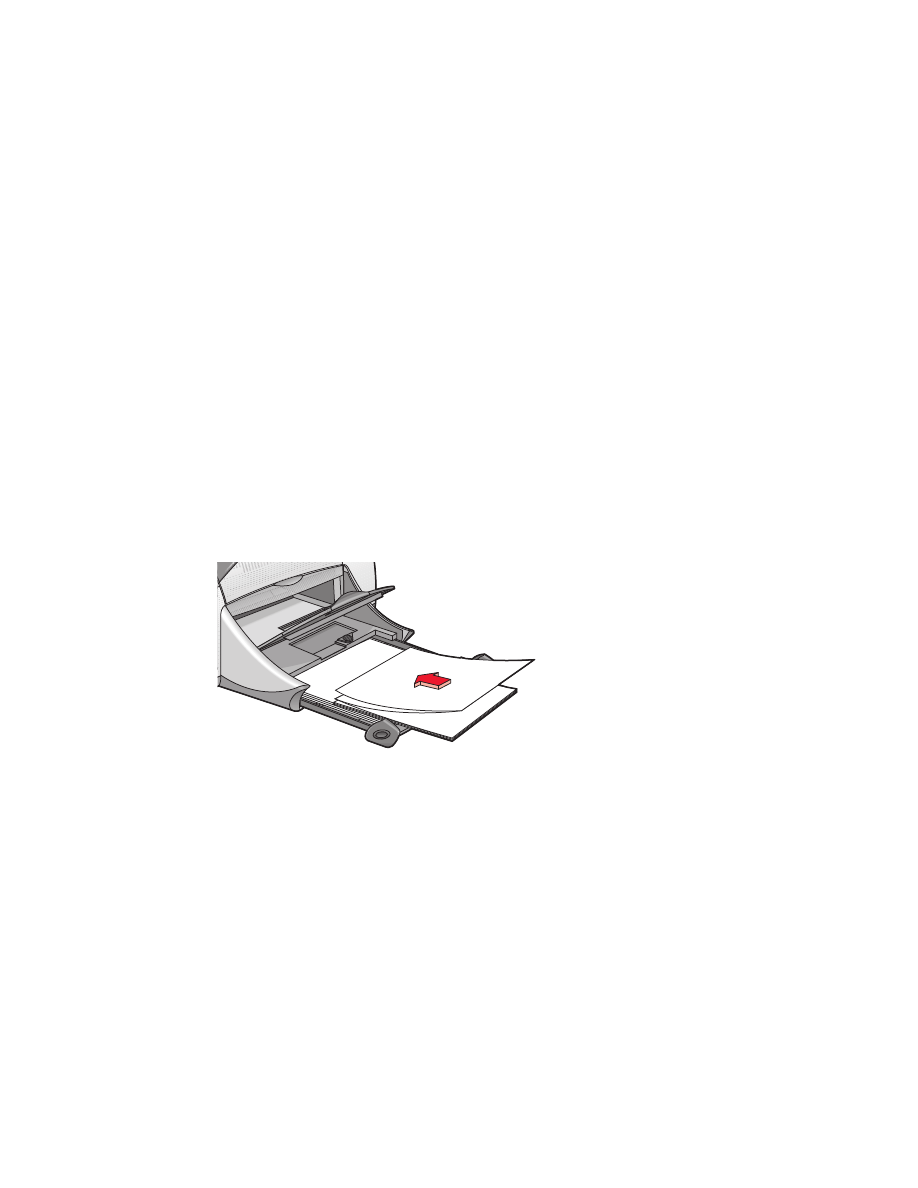
38